Hinweis
Für den Zugriff auf diese Seite ist eine Autorisierung erforderlich. Sie können versuchen, sich anzumelden oder das Verzeichnis zu wechseln.
Für den Zugriff auf diese Seite ist eine Autorisierung erforderlich. Sie können versuchen, das Verzeichnis zu wechseln.
Microsoft 365-Lizenzierungsleitfaden für Sicherheit und Compliance.
Hinweis
Zuvor wurden Nachrichten von Microsoft 365 Copilot und Microsoft 365 Copilot Chat automatisch in den Aufbewahrungsrichtlinienspeicherort namens Teams-Chats und Copilot-Interaktionen aufgenommen, da sie mithilfe der gleichen Mechanismen aufbewahrt und gelöscht wurden. Benutzer mussten Teams nicht verwenden, damit die Aufbewahrungsrichtlinie auf Copilot angewendet werden konnte.
Aufbewahrungsrichtlinien für Microsoft 365 Copilot und Microsoft 365 Copilot Chat sind jetzt von Teams-Chats getrennt, und neu erstellte Aufbewahrungsrichtlinien unterstützen die folgenden Speicherorte:
-
Microsoft Copilot Erfahrungen
- Microsoft 365 Copilot
- Security Copilot
- Copilot in Fabric
- Copilot Studio
-
KI-Unternehmens-Apps
- Entra-registrierte KI-Apps
- ChatGPT Enterprise
- Azure KI-Dienste
-
Andere KI-Apps
- ChatGPT
- Google Gemini
- Microsoft Copilot (Consumerversion)
- DeepSeek
Die Informationen in diesem Artikel ergänzen Informationen zur Aufbewahrung , da es Informationen enthält, die für Interaktionen mit Copilot & KI-Apps spezifisch sind.
Informationen zu anderen Arbeitsbereichen finden Sie unter:
- Informationen zur Aufbewahrung für SharePoint und OneDrive
- Informationen zur Aufbewahrung für Viva Engage
- Informationen zur Aufbewahrung für Exchange
- Informationen zur Aufbewahrung für Teams
Weitere Informationen zur Microsoft Purview-Integration mit Copilot & KI-Apps finden Sie unter Microsoft Purview-Datensicherheit und Complianceschutz für generative KI-Apps.
Tipp
Wenn Sie kein E5-Kunde sind, verwenden Sie die 90-tägige Testversion von Microsoft Purview-Lösungen, um zu erfahren, wie zusätzliche Purview-Funktionen Ihre Organisation bei der Verwaltung von Datensicherheits- und Complianceanforderungen unterstützen können. Beginnen Sie jetzt im Microsoft Purview-Testversionshub. Erfahren Sie mehr über Anmelde- und Testbedingungen.
Lieferumfang für Aufbewahrung und Löschung
Aufbewahrungsrichtlinien für KI-Apps umfassen Benutzereingabeaufforderungen und -antworten für Microsoft 365 Copilot und Copilot Studio sowie Benutzereingabeaufforderungen und -antworten für andere Microsoft Copilots und generative KI-Apps, wenn sie über eine Sammlungsrichtlinie mit der Einstellung zum Erfassen von Inhalten verfügen. Diese Nachrichten können dann aus Konformitätsgründen beibehalten und gelöscht werden.
Benutzereingabeaufforderungen enthalten Text, den Benutzer eingeben, und auswählende KI-App-Eingabeaufforderungen, die als vorab aufgefüllte Nachricht erfasst werden. Ki-App-Antworten umfassen Text, Links und Verweise. Da Nachrichten, die angeben, dass eine Antwort ausgeführt wird, keinen Geschäftlichen Wert haben, werden diese Nachrichten nicht erfasst.
Funktionsweise der Aufbewahrung mit KI-Apps
Verwenden Sie diesen Abschnitt, um zu verstehen, wie Ihre Complianceanforderungen durch Back-End-Speicher und -Prozesse erfüllt werden und nicht durch Nachrichten überprüft werden sollten, die derzeit in Ihren KI-Apps sichtbar sind, z. B. Copilot.
Sie können eine Aufbewahrungsrichtlinie verwenden, um Daten aus Nachrichten in Copilot oder einer anderen KI-App aufzubewahren und diese Nachrichten zu löschen. Hinter den Kulissen werden Exchange-Postfächer verwendet, um die aus diesen Nachrichten kopierten Daten zu speichern. Daten aus generativen KI-Nachrichten werden in einem ausgeblendeten Ordner im Postfach des Benutzers gespeichert, der die KI-App ausführt. Dieser ausgeblendete Ordner ist nicht so konzipiert, dass er für Benutzer oder Administratoren direkt zugänglich ist, sondern stattdessen Daten speichert, die Complianceadministratoren mit eDiscovery-Tools durchsuchen können.
Das Exchange-Postfach zum Aufbewahren dieser Nachrichten verfügt über das RecipientTypeDetails-Attribut userMailbox, das auch Nachrichtendaten für private Teams-Kanäle und cloudbasierte Teams-Benutzer speichert.
Nachdem eine Aufbewahrungsrichtlinie für KI-App-Interaktionen konfiguriert wurde, wertet ein Zeitgeberauftrag des Exchange-Diensts in regelmäßigen Abständen Elemente im ausgeblendeten Postfachordner aus, in dem diese Nachrichten gespeichert sind. Die Ausführung des Timer-Jobs dauert 1–7 Tage. Wenn die Aufbewahrungsdauer für diese Elemente abgelaufen ist, werden sie in den Ordner SubstrateHolds verschoben– ein weiterer ausgeblendeter Ordner, der sich in jedem Benutzerpostfach befindet, um "vorläufig gelöschte" Elemente zu speichern, bevor sie endgültig gelöscht werden.
Nachrichten bleiben mindestens 1 Tag lang im Ordner "SubstrateHolds". Wenn sie dann gelöscht werden können, löscht der Timer-Job sie bei der nächsten Ausführung endgültig.
Wichtig
Aufgrund des ersten Aufbewahrungsprinzips und da die KI-App-Nachrichten in Exchange Online Postfächern gespeichert werden, wird das dauerhafte Löschen aus dem Ordner SubstrateHolds immer angehalten, wenn das Postfach von einer anderen Aufbewahrungsrichtlinie für denselben Speicherort, von Einer Beweissicherung für Rechtsstreitigkeiten oder aus Gründen der Untersuchung betroffen ist oder wenn eine eDiscovery-Aufbewahrung auf das Postfach aus rechtlichen oder untersuchungstechnischen Gründen angewendet wird.
Nachdem eine Aufbewahrungsrichtlinie konfiguriert wurde, hängen die Pfade des Inhalts davon ab, ob die Aufbewahrungsrichtlinie beibehalten und dann gelöscht, nur aufbewahrt oder nur gelöscht werden soll.
Wenn die Aufbewahrungsrichtlinie beibehalten und dann gelöscht werden soll, verwenden Sie Microsoft Copilot als Beispiel:
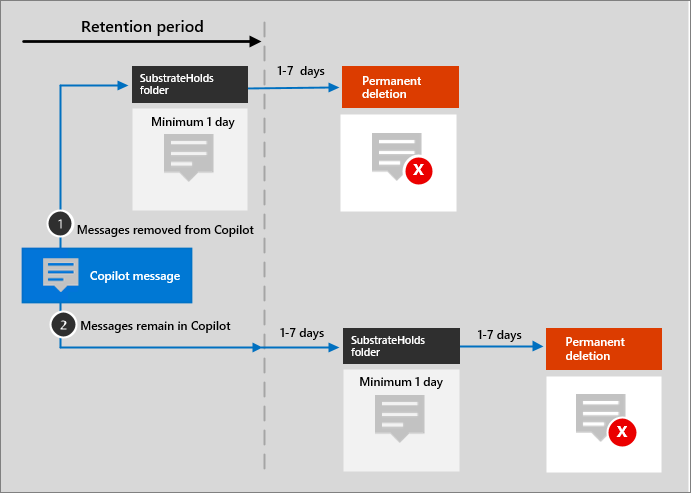
In den meisten Szenarien werden diese Nachrichten nicht entfernt. Sie bleiben z. B. erhalten, sind aber ausgeblendet, wenn Benutzer ein Chatfenster schließen oder die App schließen. Copilot-Nachrichten werden jedoch in den folgenden Szenarien entfernt:
- Benutzer löschen (wenn diese Option verfügbar ist) den zugeordneten Chat in Microsoft 365 Copilot Chat.
- Eine Anforderung wird gesendet, um den Verlauf eines Benutzers aller Interaktionen mit Microsoft 365 Copilot zu löschen.
Zu den zwei Pfaden im Diagramm:
Wenn Nachrichten aus der KI-App entfernt werden, wird die Nachricht in den Ordner SubstrateHolds verschoben, wo sie mindestens 1 Tag lang verbleibt. Wenn der Aufbewahrungszeitraum abläuft, wird die Nachricht bei der nächsten Ausführung des Timer-Jobs (in der Regel zwischen 1–7 Tagen) endgültig gelöscht.
Wenn Nachrichten nach Ablauf des Aufbewahrungszeitraums in der KI-App verbleiben, wird die Nachricht in den Ordner SubstrateHolds kopiert. Diese Aktion dauert in der Regel zwischen 1 und 7 Tagen nach dem Ablaufdatum. Wenn sich die Nachricht im Ordner "SubstrateHolds" befindet, wird sie dort für mindestens 1 Tag gespeichert. Danach wird die Nachricht bei der nächsten Ausführung des Timer-Jobs (in der Regel zwischen 1–7 Tagen) endgültig gelöscht.
Hinweis
In Postfächern gespeicherte Nachrichten, einschließlich der ausgeblendeten Ordner, sind mit eDiscovery-Tools durchsuchbar. Solange Nachrichten nicht endgültig aus dem Ordner "SubstrateHolds" gelöscht sind, bleiben sie mit eDiscovery-Tools durchsuchbar.
Wenn der Aufbewahrungszeitraum abläuft und eine Nachricht in den Ordner SubstrateHolds kopiert wird, wird ein Löschvorgang an den Back-End-Dienst für Copilot übermittelt, der denselben Vorgang dann mit Copilot an die Benutzer-App weitergibt. Verzögerungen bei dieser Kommunikation oder Zwischenspeicherung können erklären, warum Benutzer diese Nachrichten für einen kurzen Zeitraum weiterhin in Copilot sehen.
Wichtig
Nachrichten, die in Ihren KI-Apps sichtbar sind, spiegeln nicht genau wider, ob sie für Complianceanforderungen aufbewahrt oder endgültig gelöscht werden.
Wenn die Aufbewahrungsrichtlinie dem reinen Aufbewahren oder dem reinen Löschen dient, stellen die Inhaltspfade Varianten von Aufbewahren und Löschen dar.
Inhaltspfade für rein aufbewahrende Aufbewahrungsrichtlinien
Wenn Nachrichten aus Ihrer KI-App entfernt werden , wird die Nachricht nach Ablauf des Aufbewahrungszeitraums in den Ordner SubstrateHolds verschoben. Diese Aktion dauert in der Regel zwischen 1 und 7 Tagen nach dem Ablaufdatum. Wenn die Aufbewahrungsrichtlinie so konfiguriert ist, dass sie für immer aufbewahrt, bleibt das Element dort. Wenn die Aufbewahrungsrichtlinie ein Enddatum für den Aufbewahrungszeitraum hat und dieses abläuft, wird die Nachricht bei der nächsten Ausführung des Timer-Jobs (in der Regel zwischen 1–7 Tagen) endgültig gelöscht.
Wenn Nachrichten nach Ablauf des Aufbewahrungszeitraums in Ihrer KI-App verbleiben, geschieht vor und nach dem Aufbewahrungszeitraum nichts. Die Nachricht verbleibt an ihrem ursprünglichen Speicherort.
Inhaltspfade für Aufbewahrungsrichtlinien für reines Löschen
Wenn Nachrichten während des Aufbewahrungszeitraums aus Ihrer KI-App entfernt werden, wird die Nachricht in den Ordner SubstrateHolds verschoben. Die Nachricht wird mindestens 1 Tag lang im Ordner „SubstrateHolds“ gespeichert und bei der nächsten Ausführung des Zeitgeberauftrags (in der Regel zwischen 1 und 7 Tagen) endgültig gelöscht.
Wenn Nachrichten nach Ablauf des Aufbewahrungszeitraums in Ihrer KI-App verbleiben, wird die Nachricht in den Ordner SubstrateHolds kopiert. Diese Aktion dauert in der Regel zwischen 1 und 7 Tagen nach dem Ablaufdatum. Die Nachricht wird dort für mindestens 1 Tag aufbewahrt und dann bei der nächsten Ausführung des Timer-Jobs (in der Regel zwischen 1–7 Tagen) endgültig gelöscht.
Beispielflüsse und Zeitabläufe für Aufbewahrungsrichtlinien
Verwenden Sie die folgenden Beispiele, um zu sehen, wie die in den vorherigen Abschnitten erläuterten Prozesse und Zeitabläufe auf Aufbewahrungsrichtlinien mit den folgenden Konfigurationen angewendet werden:
Bei allen Beispielen, die sich auf die endgültige Löschung beziehen, wird diese Aktion aufgrund der Grundsätze der Aufbewahrung ausgesetzt, wenn die Nachricht einer anderen Aufbewahrungsrichtlinie unterliegt, die das Element aufbewahrt, oder wenn sie einer eDiscovery-Aufbewahrung unterliegt.
Beispiel 1: Aufbewahrung für 30 Tage und anschließendes Löschen
An Tag 1 sendet ein Benutzer eine Eingabeaufforderung an Copilot, und die Eingabeaufforderung wird nach 10 Tagen entfernt.
Aufbewahrungsergebnis:
- Nach Tag 10 wird die Nachricht in den Ordner SubstrateHolds verschoben, wo sie weiterhin mit eDiscovery-Tools durchsucht werden kann.
- Am Ende des Aufbewahrungszeitraums (30 Tage ab Tag 1) wird die Nachricht in der Regel innerhalb von 1 bis 7 Tagen nach mindestens 1 Tag endgültig gelöscht, und sie wird dann nicht mit eDiscovery-Suchvorgängen zurückgegeben.
Beispiel 2: Nur löschen nach 1 Tag
Hinweis
Aufgrund der kurzen eintägigen Dauer dieser Konfiguration und Aufbewahrungsprozessen, die innerhalb eines Zeitraums von 1–7 Tagen funktionieren, zeigt dieser Abschnitt Beispielzeitpunkte, die im typischen Zeitbereich liegen.
An Tag 1 sendet ein Benutzer eine Eingabeaufforderung an Copilot, und diese Aufforderung wird nicht aus Copilot entfernt.
Beispiel für ein Aufbewahrungsergebnis, wenn die Eingabeaufforderung des Benutzers nicht entfernt wird:
Tag 5 (in der Regel 1-7 Tage nach Beginn des Aufbewahrungszeitraums an Tag 2):
- Die Nachricht wird in den Ordner SubstrateHolds kopiert und verbleibt dort mindestens 1 Tag.
Tag 9 (in der Regel 1–7 Tage nach mindestens 1 Tag im Ordner "SubstrateHolds"):
- Die Nachricht wird endgültig gelöscht und kann dann nicht mehr mit eDiscovery-Suchvorgängen zurückgegeben werden.
Wie dieses Beispiel zeigt, können Sie zwar eine Aufbewahrungsrichtlinie so konfigurieren, dass Nachrichten bereits nach einem Tag gelöscht werden, der Dienst durchläuft jedoch mehrere Prozesse, um eine konforme Löschung zu gewährleisten. Infolgedessen kann eine Löschaktion nach 1 Tag 16 Tage dauern, bis die Nachricht endgültig gelöscht wurde, sodass sie in eDiscovery-Suchvorgängen nicht mehr zurückgegeben wird.
Wenn ein Benutzer die Organisation verlässt
Wenn ein Benutzer Ihre organization verlässt und sein Microsoft 365-Konto gelöscht wird, werden seine Copilot- und andere KI-App-Nachrichten, die der Aufbewahrung unterliegen, in einem inaktiven Postfach gespeichert. Die Nachrichten unterliegen weiterhin jeder Aufbewahrungsrichtlinie, die dem Benutzer zugewiesen wurde, bevor sein Postfach inaktiv wurde, und der Inhalt ist für eine eDiscovery-Suche verfügbar. Weitere Informationen finden Sie unter Informationen zu inaktiven Postfächern.
Konfigurationsleitfaden
Wenn Sie noch nicht mit der Konfiguration der Aufbewahrung in Microsoft 365 vertraut sind, lesen Sie Erste Schritte mit der Datenlebenszyklusverwaltung.
Wenn Sie bereit sind, eine Aufbewahrungsrichtlinie für Copilot-Interaktionen zu konfigurieren, lesen Sie Erstellen und Konfigurieren von Aufbewahrungsrichtlinien.